PPT 발표중 발표자만 볼 수 있는 메모 기능 설정법
- 문서 작성 꿀팁/파워포인트(PowerPoint)
- 2025. 6. 11. 11:34
안녕하세요 오늘도 휴잉의 블로그를 찾아주신 여러분 감사드려요. 오늘 제가 포스팅할 내용은 "PPT 발표 중 발표자만 볼 수 있는 메모 기능 설정법"에 대해 포스팅해보려고 해요. 프레젠테이션을 진행하다 보면 슬라이드 내용 외에 말해야 할 포인트나 참고사항을 따로 메모해 둬 발표 시 종이 문서를 읽는 분들이 많은데요. 이렇게 발표를 진행하다 보면 듣는 사람 입장에서는 발표가 허술해보기도 하고 수준이 낮아 보일 수도 있어요. 이럴 때 파워포인트의 발표자 도구 기능을 활용하면 종이문서필요 없이 관객에게는 보여주지 않고 나만 모니터 슬라이드를 통해 발표를 관객의 눈을 맞추며 진행할 수 있는데, 이번 포스팅에서 윈도 기준 PowerPoint 발표자 도구 설정 방법을 쉽게 정리해서 설명드릴게요
PPT 발표중 발표자만 볼 수 있는 메모 기능 설정법

"발표자 도구"는 프레젠테이션을 진행하는 발표자에게만 보이는 화면모드예요. 관객에게는 슬라이드 전체 화면만 보이고 발표자 화면에서는 다음과 같은 정보가 표시가 돼요.
▶ 현재 슬라이드
▶ 다음 슬라이드 미리 보기
▶ 슬라이드마다 입력한 메모
▶ 발표시간, 진행시간
▶ 레이저 포인터, 펜, 화면 정지 등 제어 도구

자 그럼 파워포인트에서 "발표자 도구"를 활성화하는 방법을 설명드릴게요.
1. 슬라이드 쇼 탭 클릭
▶ 상단 메뉴에서 슬라이드 쇼 탭을 크릭 해주세요.
2. "발표자 도구 사용"을 체크해주세요
▶ 슬라이드 쇼 탭 하단에 있는 "발표자 도구 사용"옵션에 체크해 주세요
3. 모니터 설정 확인
▶ 여러 모니터가 연결된 경우 "슬라이드 쇼 모니터" -> "보조 모니터"로 설정해 주세요
▶ 일반적으로 발표자는 노트북, 청중은 프로젝터/외부 모니터를 사용해요.
4. F5 또는 슬라이드 쇼 시작
▶ 발표 시작 시 발표자 화면에서는 메모와 타이머가 함께 표시가 되고 청중에게는 슬라이드만 전체화면으로 보여요.

이제 슬라이드 메모 입력하는 방법을 설명드릴게요. 발표자 도구를 활용하려면 슬라이드에 메모를 미리 입력해둬야 하는데, 하단에 있는 "메모"영역에 내용을 입력하시면 돼요. 화면 하단에 "메모를 입력하세요" 혹은 "Click to add notes"라고 보여요. 입력한 메모는 발표자 도구에서만 표시가 되요.
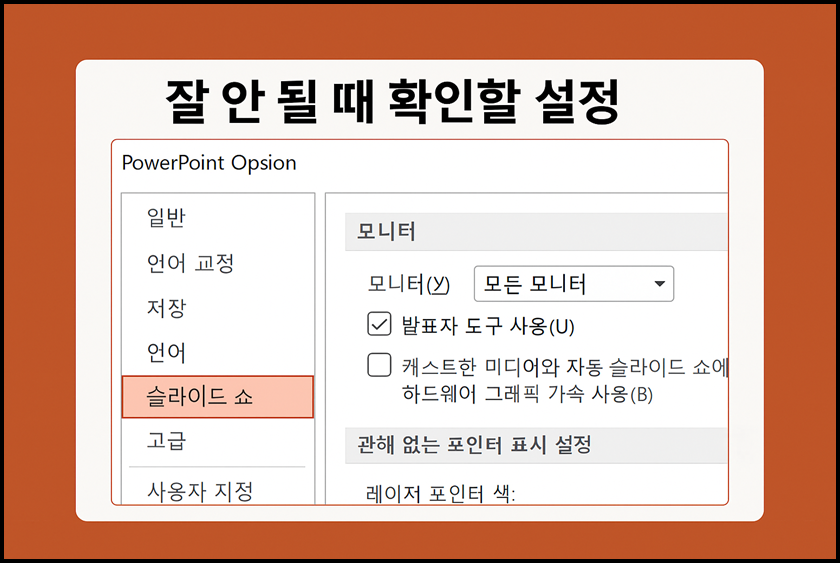
만약 잘 안될 때 확인사항으로 모니터 연결이 안 되어 있으면 발표자 도구가 활성화되지 않을 수 있어요. 반드시 보조 디스플레이(빔 프로젝트, 외부 모니터등)가 연결되어 있어야 정상 작동해요. PPT버전이 낮거나 호환 모드일 경우 메뉴가 제한될 수 있어요. 가능하면 Office2016 이상 또는 Microsoft 365 사용을 권장해요.

마지막으로 발표 팁을 말씀드릴게요 : 발표자 도구 100% 활용법
▶ 발표 전에 꼭 메모 입력을 완료하세요.
▶ 진행 시간 타이머를 통해 시간 관리도 가능해요
▶ 마우스로 펜, 형광펜, 레이저 포인터 기능을 사용해 청중의 시선을 유도하는 방법도 좋아요.
발표 중 슬라이드 내용만 보면서 말하려니 긴장되거나 떨리셨을 거예요. 이제는 발표자 도구 기능을 활용해서 내가 말할 내용은 따로 메모로 보고, 청중에게는 깔끔한 화면만 보여줄 수 있어 발표의 완성도를 높일 수 있어요. 오늘 포스팅이 여러분들에게 유익한 정보가 되었으면 좋겠어요. 그럼 지금까지 휴잉이었습니다. 감사합니다.
여러분들의 하뚜♡와 구독 & 댓글(광고)은 저에게 큰 힘이 되어요^^
'문서 작성 꿀팁 > 파워포인트(PowerPoint)' 카테고리의 다른 글
| [PPT] 파워포인트 도형에 그림&사진 넣는 방법 꿀팁 (2) | 2024.12.02 |
|---|---|
| [PPT] 파워포인트로 조직도 만드는 방법 꿀팁 (4) | 2024.10.10 |
| [PPT]텍스트만 입력하면 AI가 만들어주는 PPT디자인 (2) | 2024.09.20 |
| [PPT]파워포인트 글꼴,폰트 한번에 바꾸는 방법 꿀팁 (26) | 2024.04.01 |
| [PPT] 파워포인트 배경음악 추가하는 방법 총정리 (23) | 2024.03.29 |
이 글을 공유하기









